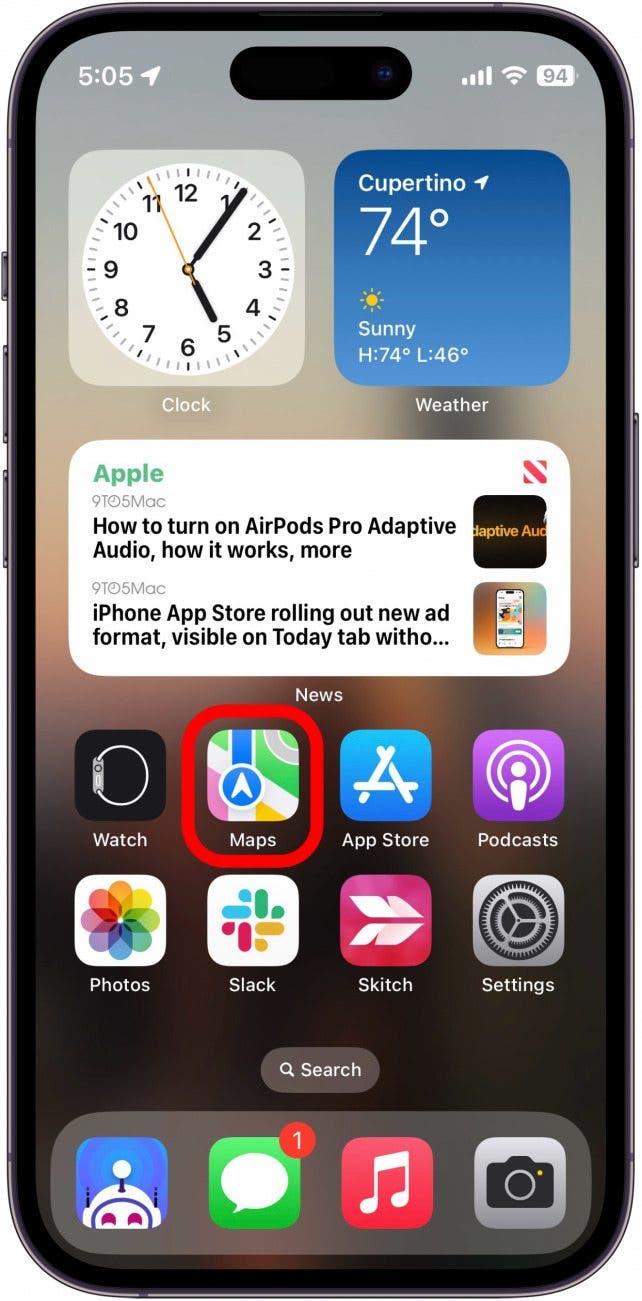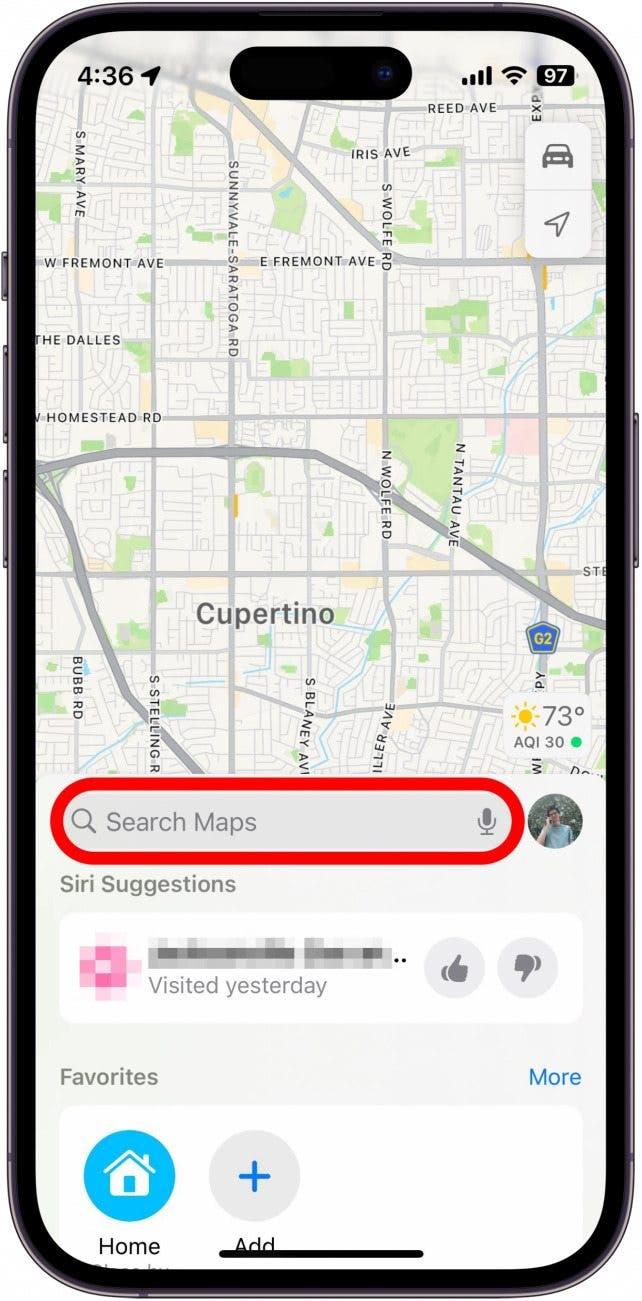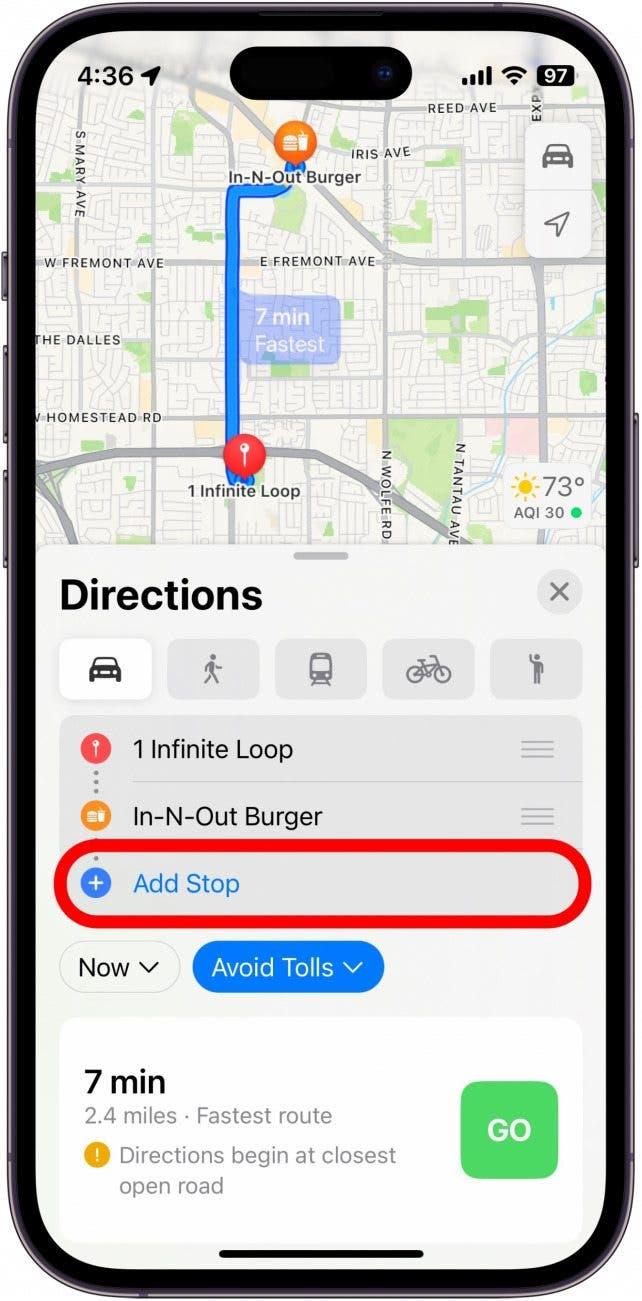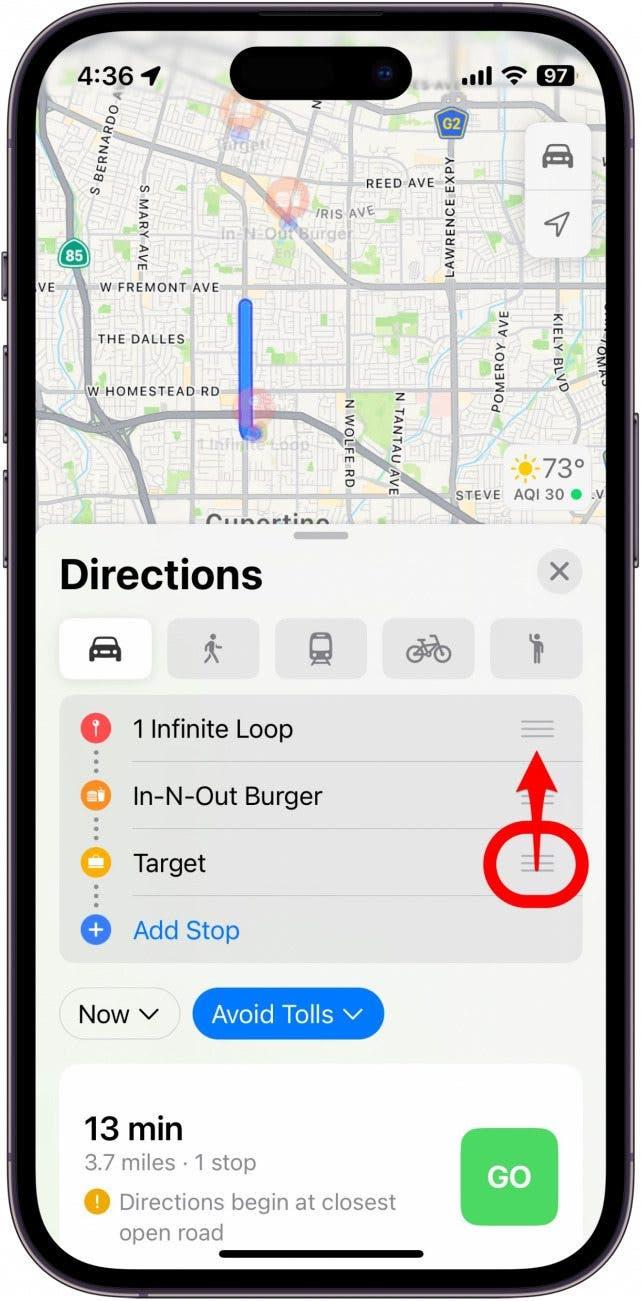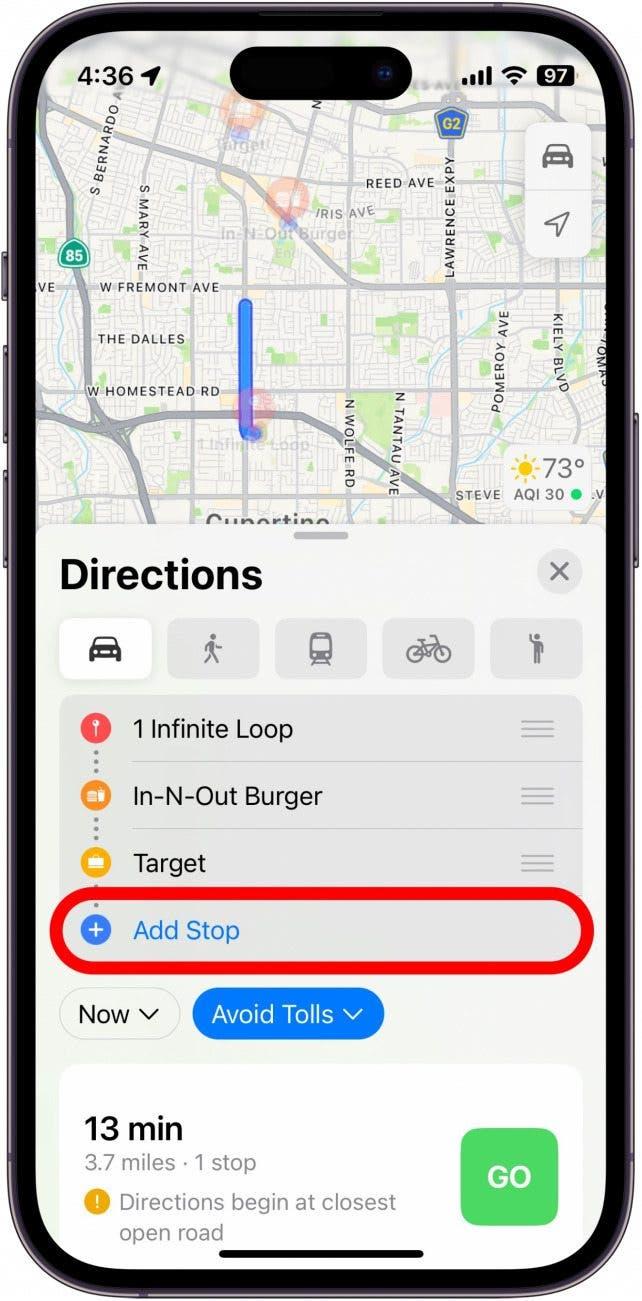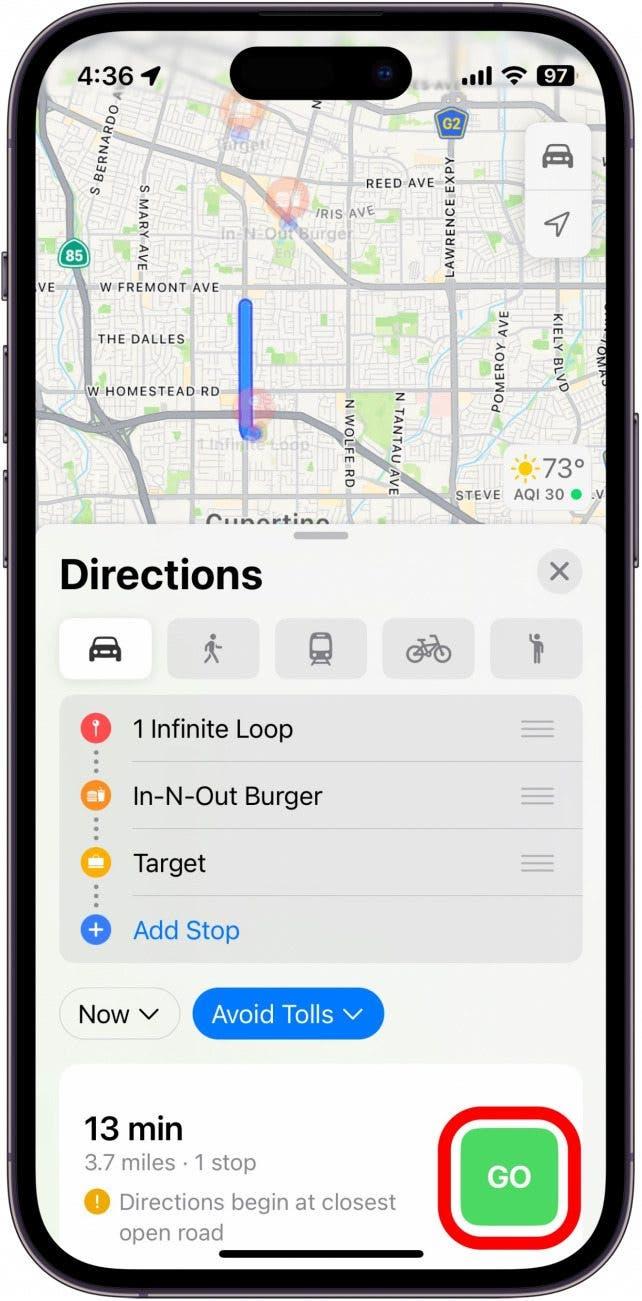Já alguma vez quis traçar o seu percurso antes de ir correr? Ou queria planear todas as suas paragens numa viagem de carro? Agora pode fazer exatamente isso com o seu iPhone. O Apple Maps tem agora um planeador de percursos com várias paragens para que possa traçar o seu percurso de corrida ideal.
Porque é que vai adorar esta dica
- Planeie o seu percurso de corrida com antecedência para evitar zonas perigosas ou para ver até onde vai o seu percurso.
- Trace o percurso ideal para a sua próxima viagem de carro para chegar a tempo ao seu destino.
Como adicionar paragens no Apple Maps
Da próxima vez que planear uma viagem de carro, pode utilizar o planeador de percursos com várias paragens integrado no Apple Maps para encontrar o caminho ideal para chegar ao seu destino. Esta funcionalidade também pode ser útil se fizer corridas regularmente e quiser saber qual o melhor percurso a seguir. Para mais conselhos de viagem para o iPhone, certifique-se de que subscreva a nossa newsletter gratuita Dica do dia. Veja como adicionar paragens no Apple Maps:
- Abra a aplicação Mapas.

- Toque na barra de pesquisa e introduza um dos seus destinos.

- Toque em Adicionar paragem e introduza outra localização.

- Toque e arraste as três linhas à direita de cada destino para as reorganizar.

- Pode tocar novamente em Adicionar paragem para adicionar mais paragens à sua viagem.

- Toque em Ir quando estiver pronto para partir.

Tenha em atenção que só pode adicionar várias paragens para as direcções de condução. As opções a pé, de bicicleta e de transportes públicos não permitem múltiplas paragens. De seguida, descubra como criar um guia no Apple Maps.